内容説明
※この商品は固定レイアウトで作成されており、タブレットなど大きいディスプレイを備えた端末で読むことに適しています。また、文字列のハイライトや検索、辞書の参照、引用などの機能が使用できません。
Windows 11の最新アップデート「24H2」に完全対応!
基本編と活用編の二部構成で基本操作だけでなく、一歩進んだ便利な使い方も分かります。
AIアシスタント「Copilot」の特長や仕組み、使い方も丁寧に解説。Windows 10からお引っ越しするのに役立つ特別電子版PDF付き!
目次
表紙
ご利用の前に
まえがき
本書の読み方
Windows 10からWindows 11にアップグレードするには
目次
マウスやタッチパッドの操作方法
主なキーの使い方
本書の構成
第1章 Windows 11をはじめよう
レッスン01 Windowsって何?
レッスン02 Windowsは何がいいの?
レッスン03 Windows 11は何が新しいの?
レッスン04 Windowsのセットアップをするには
レッスン05 Windowsの画面を確認しよう
レッスン06 [スタート]メニューを確認しよう
レッスン07 [スタート]メニューの画面構成を確認しよう
レッスン08 Windowsの利用を一時中断するには
レッスン09 パソコンの電源を切るには
この章のまとめ
第2章 Windows 11の基本操作をマスターしよう
レッスン10 アプリの操作や文字入力をマスターしよう
レッスン11 アプリを起動するには
レッスン12 文章を入力するには
レッスン13 複数のアプリを連携して使うには
レッスン14 アプリのウィンドウを操作するには
レッスン15 作成した文書を保存するには
レッスン16 アプリを終了するには
この章のまとめ
第3章 ファイルやフォルダーの使い方を覚えよう
レッスン17 ファイルとフォルダーの扱い方を知ろう
レッスン18 フォルダーウィンドウを表示するには
レッスン19 ファイルをコピーするには
レッスン20 ファイルの名前を変更するには
レッスン21 新しいフォルダーを作成するには
レッスン22 フォルダーの表示方法を変更するには
レッスン23 ファイルを移動するには
レッスン24 よく使うフォルダーをすぐに開けるようにするには
レッスン25 よく使うファイルをすぐに開けるようにするには
レッスン26 ファイルを検索するには
レッスン27 ファイルを1つにまとめるには
レッスン28 ファイルをUSBメモリーにコピーするには
レッスン29 ウィンドウ内で複数のフォルダーを切り替えるには
この章のまとめ
第4章 インターネットを楽しもう
レッスン30 インターネットを使おう
レッスン31 URLを入力してWebページを表示するには
レッスン32 キーワードでWebページを探すには
レッスン33 Googleで検索できるようにするには
レッスン34 ファイルをダウンロードするには
レッスン35 関連するWebページを表示するには
レッスン36 複数のWebページを切り替えて表示するには
レッスン37 Webページをお気に入りに登録するには
レッスン38 2つのWebページを並べて表示するには
レッスン39 Webページを印刷するには
この章のまとめ
第5章 メールやビデオ会議でやり取りしよう
レッスン40 コミュニケーションを楽しむには
レッスン41 Outlook.comのWebページを表示するには
レッスン42 ブラウザーでメールを送信するには
レッスン43 ファイルを添付して送信するには
レッスン44 メールに添付されたファイルを開くには
レッスン45 メールをフォルダーに自動的に振り分けるには
レッスン46 未読のメールだけを確認するには
レッスン47 目的のメールを探し出すには
レッスン48 迷惑メールに対処するには
レッスン49 Outlookのアプリでメールを見るには
レッスン50 Outlookのアプリでメールを送信するには
レッスン51 Gmailのアカウントを追加するには
レッスン52 ビデオ会議の準備をしよう
レッスン53 ビデオ会議をするには
レッスン54 ビデオ会議に招待されたときは
レッスン55 チャットをするには
この章のまとめ
第6章 AIアシスタントを使いこなそう
レッスン56 AIアシスタントって何?
レッスン57 Copilotを使ってみよう
レッスン58 ブラウザーからCopilotを使ってみよう
レッスン59 文章や画像を考えてもらおう
レッスン60 Webページを要約してみよう
レッスン61 PDFから必要な情報を探してみよう
レッスン62 写真の背景を削除するには
この章のまとめ
第7章 写真や音楽を楽しもう
レッスン63 写真や音楽を取り込んで楽しもう
レッスン64 写真をパソコンに取り込むには
レッスン65 取り込んだ写真を簡単に見るには
レッスン66 CDの曲をパソコンに取り込むには
この章のまとめ
第8章 クラウドサービスを活用しよう
レッスン67 クラウドサービスの特徴を知ろう
レッスン68 OneDriveと同期されたファイルを確認するには
レッスン69 OneDriveのファイルを見るには
レッスン70 OneDriveに保存されたファイルを共有するには
この章のまとめ
第9章 スマートフォンと連携して使いこなそう
レッスン71 スマートフォンと組み合わせて活用しよう
レッスン72 スマートフォンからOneDriveを使うには
レッスン73 スマートフォンのブラウザーと同期するには
レッスン74 スマートフォンと連携するには
レッスン75 スマートフォンの写真を表示するには
この章のまとめ
第10章 Windows 11を使いこなそう
レッスン76 Windowsの便利な機能を使いこなそう
レッスン77 ウィンドウをきれいに整列させるには
レッスン78 デスクトップの画面を追加するには
レッスン79 画面を画像として保存するには
レッスン80 画像から文字を起こすには
レッスン81 画面を動画として保存するには
レッスン82 コピーしたデータを再利用するには
レッスン83 複数のディスプレイに画面を表示するには
この章のまとめ
第11章 もっと使いやすく設定しよう
レッスン84 使いやすく安全なWindowsにするには
レッスン85 更新プログラムの状況を確認するには
レッスン86 さまざまな情報を表示するには
レッスン87 Bluetooth機器を接続するには
レッスン88 デスクトップの画像を変更するには
レッスン89 生体認証でサインインするには
レッスン90 新しいアカウントを追加するには
レッスン91 タスクバーのアイコンを設定するには
レッスン92 文字やアプリが表示される大きさを設定するには
この章のまとめ
Q&A Windows 11の疑問に答えるQ&A
付録1 無線LANアクセスポイントに接続するには
付録2 ローマ字変換表
用語集
索引
著者プロフィール
奥付
【特別電子版】できるポケット パソコンお引っ越し Windows 10からWindows 11に乗り換える本
01 Windows 11に移行するには
02 バックアップするデータを準備するには
03 データのバックアップを実行するには
04 お気に入りをバックアップするには
05 メールの移行を準備するには
06 新しいパソコンにデータを移行するには
07 移行したデータを確認するには
08 データ移行の疑問を解決する
【特別電子版】裏表紙
感想・レビュー
-

- 電子書籍
- はたらく魔王さま! ハイスクール! 【…
-

- 電子書籍
- 双神のエルヴィナ ガガガ文庫
-

- 電子書籍
- Motorcyclist 2021年 …
-
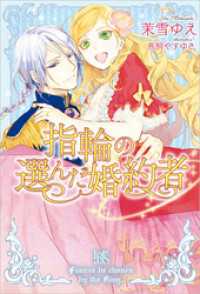
- 電子書籍
- 指輪の選んだ婚約者 アイリスNEO
-

- 電子書籍
- 巡検使カルナー サスカティウ編I 星神…




